These instructions are for the quick installation and testing of the Vinteo VCS server.
- 1 Preparing the network
- 2 Basic tab
- 3 Network Interface Settings tab
- 4 NAT Tab
- 5 FireWall and NAT settings
- 6 Server and client preparation
- 7 Creating Subscriber accounts on the server
- 8 Conference and Accounts handling
- 9 Activating the Webcast
- 10 Accounts connection
- 11 Setting up the Vinteo mobile client
- 12 Configuring the RealPresence Mobile client
Preparing the network
When deploying a server inside the corporate network behind NAT and FW, the following settings have to be made: Server settings
Basic tab
On the Settings page, under the Basic tab, check and set the ports required for operation:
- H323 — TCP: 1720, TCP: H225/245 change from 1024-65000 to 20000-65000 (the port range can be changed by limiting the number to what you need);
- SIP — 5060;
- save your settings.
Network Interface Settings tab
On this tab, after the first launch and login to the web-interface, enter the settings that were set up through the command line during the installation of the Vinteo VCS server, add the DNS-server address and save the settings. If you use two or more network interfaces, it is recommended to use the first interface eth0 for access to the server from external network, and the second interface for local network clients. Routing of local clients to and from external clients is done on the «Routes» tab. When adding an interface, the server must be restarted after saving the settings. After restarting, the second interface should have Up status.
Винтео web-client, основные принципы работы
NAT Tab
On this tab write in «External IP» field external address of server, mark required protocols to work through NAT — H.323 and/or SIP. Write the local networks as given in the example on the page, each on a new line. Set the RTP port range (default is 20000-65000). Save your settings.
FireWall and NAT settings
For the server to work properly through the external network, it is necessary to arrange passing of traffic in both directions on the ports which have been set above in the server settings. The table shows the default values:
| 22 | TCP/UDP | SSH for Support Services, if required |
| 443 | TCP/UDP | For Web services |
| 1719 | UDP | H.323 Registration, Logon and Status (RAS) |
| 1720 | TCP | H.323 — Call Signalling (H.225) |
| 3478 | UDP | STUN needed for WebRTC (not effective with symmetric NAT) |
| 5060 | TCP/UDP | SIP |
| 5061 | TCP | SIP TLS signaling |
| 1024-65000 | TCP | H.323 (H.225/245) If not changed as above (20000-65000) |
| 20000-65000 | UDP | Media (RTP/RTCP) |
Vinteo Desktop: основные принципы работы
Server and client preparation
For a quick start, the settings on the «Basic» tab, «Anonymous settings» pages and adding test Accounts are required.
1.To work with registered H.323 subscribers, go to «Settings» => to the «Main» tab and enable the «Internal Gatekeeper» server;

2. Be sure to check the date and time;
3. Under «Other Settings» enable the «Allow Group Calls» option, it will allow any authorised WS type subscriber to transfer point-to-point calls to multi-party conference mode and make «Group Calls»;
4. Save the settings;
5. Go to the tab «Connect Anonymous», set the bandwidth for HD 1.5Mbps, for FHD 2.5Mbps and enable the item «Create Anonymous Rooms», adjust the other items as preferred and save the settings. This item allows Accounts, having previously agreed among themselves on conference date/time/number, to start and conduct video conferences independently without any moderation and webcasting. Anonymous conferences are not displayed in the general peep on the «Conferences» page, but only on the main page in the «Anonymous conferences» indicator, where they can be forced to end. Once checked, it can be switched off if it is not required for further work;
6. check that there is nothing in the list of allowed codecs (right column) by default, this means that all codecs from the left column are allowed;
7. save the settings.

Codec sequence in lists
Correct sequence of codecs in both settings for anonymizers and subscribers’ cards is of great importance for normal server operation with large fleet of terminal models. Audio codecs go from «best» to «worst» first, then video codecs with the same selection criteria. For anonymizers using Vinteo Desktop, web-client and Vinteo mobile app without authorization on the server, the list of codecs for anonymizers should include Opus audio codec and H.264 and VP8 video codecs. The following are examples of universal lists with the correct sequence of codecs:
1. For anonymous:
- aac_ld
- opus
- g7221_48_32
- g7221_32_32
- g7221_24_32
- g7221_32
- g7221_24
- g7221_16
- g722
- ulaw
- h264
- h263pp
- h263p
- h263
- h261
- vp8
2. For codecs in subscriber cards
Creating Subscriber accounts on the server
To create subscribers, go from Home => Subscribers => List page. In the window that opens, use the buttons to create a subscriber or a group of subscribers. This description will provide a brief algorithm for creating two subscribers of WS and H.323 type using individual settings for each. A more detailed description can be found by following this link. To add a new subscriber, click on the «Add New Subscriber» button. In the modal window that opens, make the following settings:
- select «Type» — «WS»;
- if you want to change the number of this subscriber, which is his name during authentication, the number is created automatically in increments of +1;
- enter his name/alias;
- change the generated password, if necessary or generate it anew.
- enter the subscriber’s email, his authentication and settings data will be sent to him after his settings are completed;
- subscriber’s maximum resolution when connecting;
- maximum channel width;
- the subscriber’s maximum resolution for point-to-point connection;
- adding a subscriber.
Add the following participants with H.323 and SIP types in the same way. The default codec set is often suitable for most modern terminals. For Polycom VSX6000 terminals, add h263p and h.263 after H.264 codec. «Basic» settings for SIP and H.323 type subscribers are identical to WS, the differences start at the «Advanced» tab.
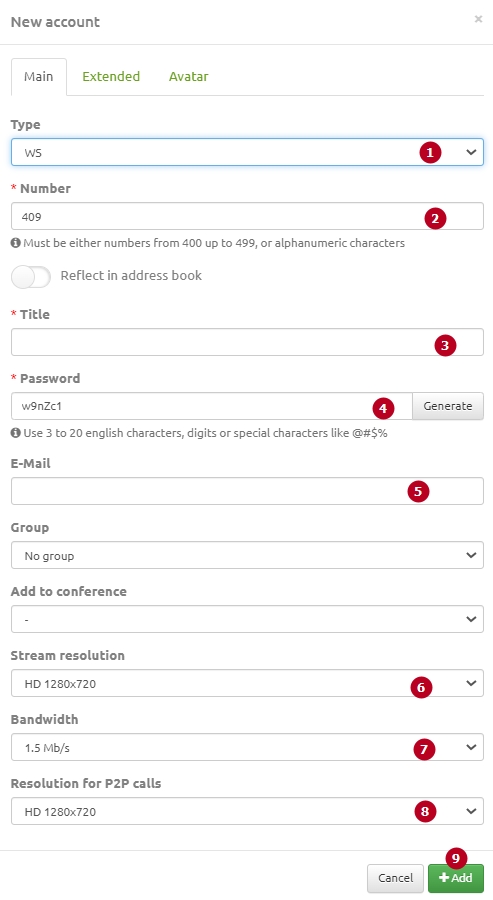
Conference and Accounts handling
Create a test conference
Click the «Add new conference» button on the «Conferences» page.

In the Create New Conference dialog box, enter «1000» in the «Number» field. In the «Description» field, enter «Test». Click the «Add» button.
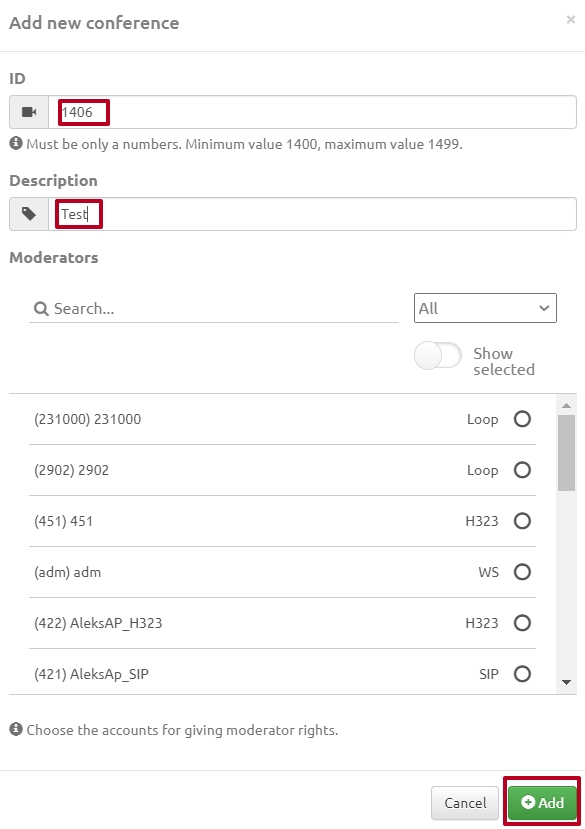
Go to the conference settings by clicking on the «(1000) Test» line in the conference list.
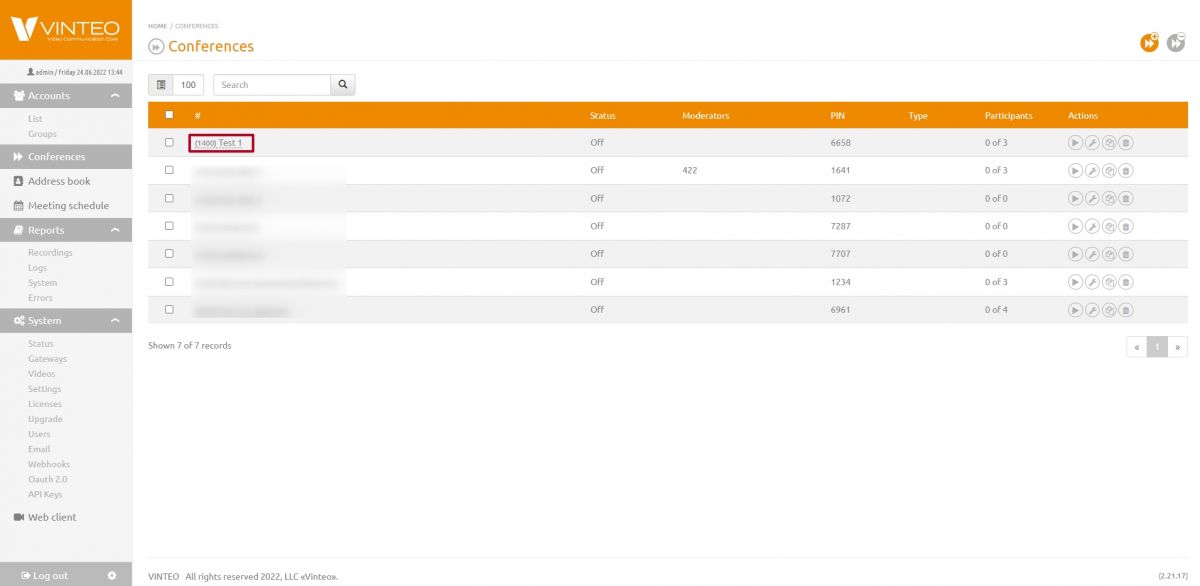
In the conference settings, under «Conference properties» in the «Settings» tab, activate the «Open conference» option and press the «Save» button.
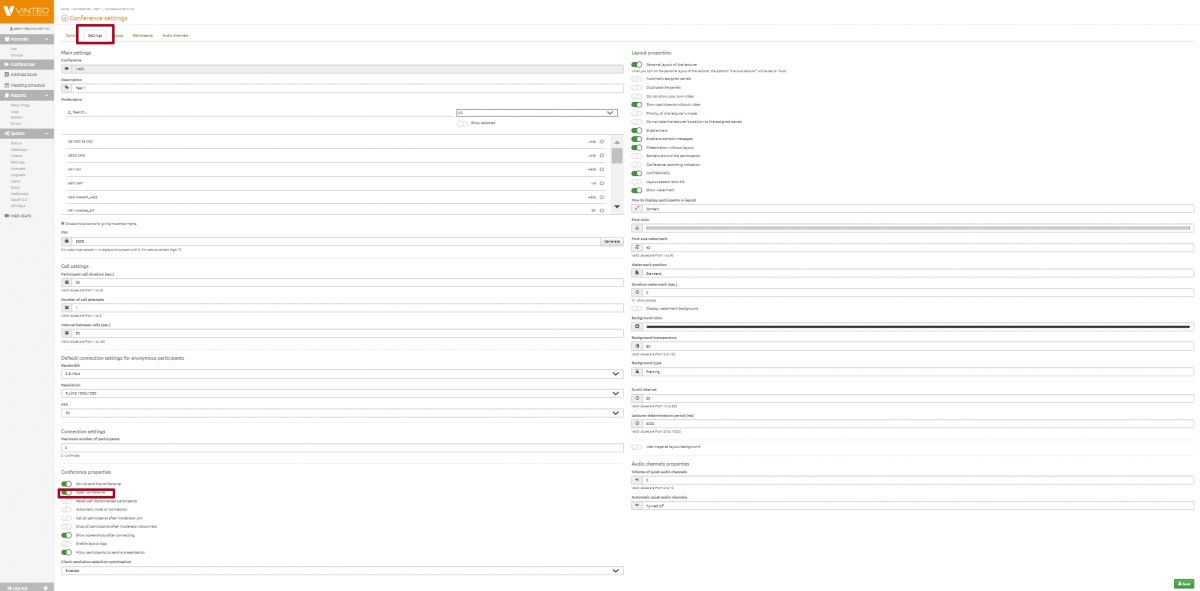
Click the «Off» button in the «Control» tab to start the conference. In the start-up confirmation dialogue, press the «Confirm» button.
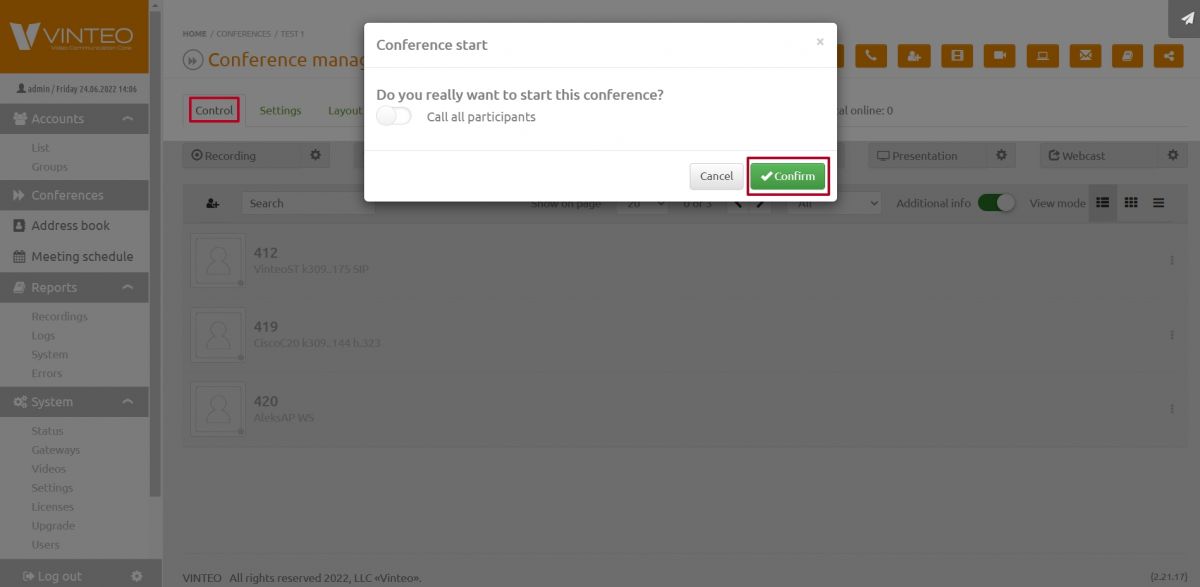
Activating the Webcast
To test the Webcast feature, follow the steps below:
- Enter the Webcast settings from the «Conference Management» page;
- Copy the «Temporary webcast link» to the clipboard;
- Save the settings if you made changes;
- Switch on the webcast, the colour of the key will change to orange;
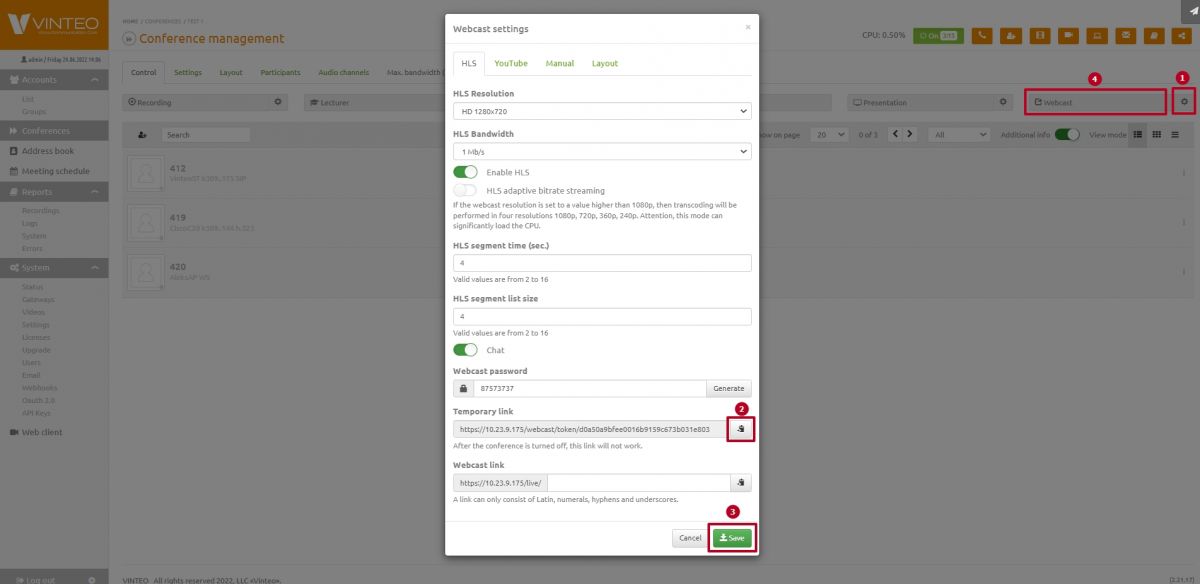
5. Paste the copied link into your browser’s address bar and follow it; 6. Click on the screen or click on the icon to start the broadcast playback. You will see the broadcast from the conference, with the main broadcast playback controls open at the bottom of the window.
Accounts connection
Vinteo Desktop Account
An authorized Vinteo Desktop client can dial the same number in the dialing line to make a call to the public conference with the specified above number «1000». He can also call any authorised party with a point-to-point connection by dialing e.g. the number «101» given to a Polycom RPD subscriber with H.323 type.
Polycom RealPresence Mobile Account
An authorised Polycom RPD subscriber also only needs to dial the number of the conference or VinteoDesktop subscriber (100) created and make the call.
Calling subscribers from a conference
To call registered subscribers from the server, enter the created conference: «Home» => «Conferences» => line in the list «(1000) Test».
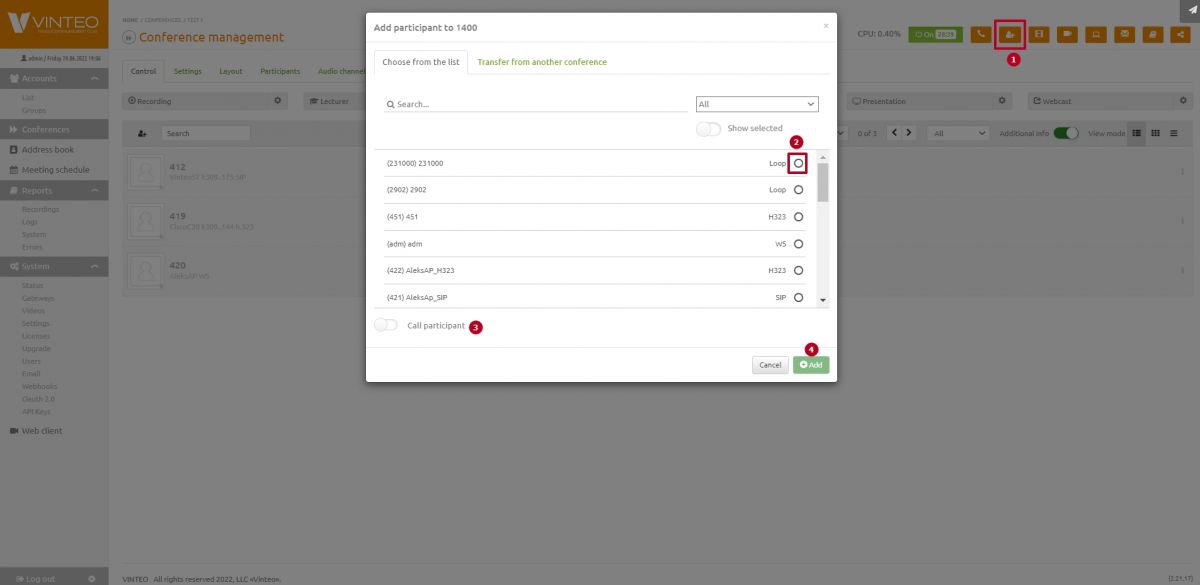
- Press the «Add new subscriber» button;
- Select the registered subscribers «100» and «101» in the modal window,
- Activate the «Call Participant» item;
- Press the «Add» button.
As the «Call Participant» item has been enabled, after clicking the «Add» button, they will be added to the invitee list and immediately called into the conference, if not enabled, you will have to call them one by one from the invitee list via the Participant Management functionality.
- Drop down the participant control panel;
- Call the participant.
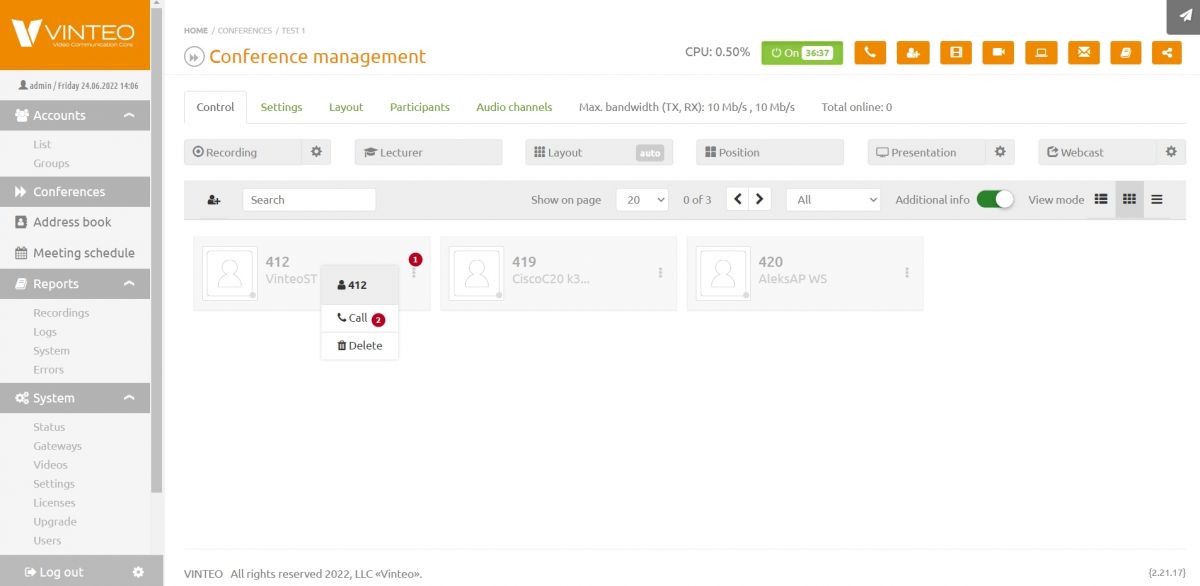
Lecturer mode must be switched on, as it is not active by default and participants can see all speakers, including themselves, in the layout.
Adding callers who are not invited
If the authorized subscribers are called into a closed conference and they are not in the list of invited subscribers, you need to go to page «Conference management»: tab «Management». Perform the following actions:
- Open the pop-up window on the top right;
- Press the caller icon;
- Confirm the addition of the caller to the conference call
Working with the audio channel of the participants
To quickly mute a participant’s microphone, double click/click on the participant’s microphone with the left mouse button, the inner margin of the active participant’s substrate will turn black.
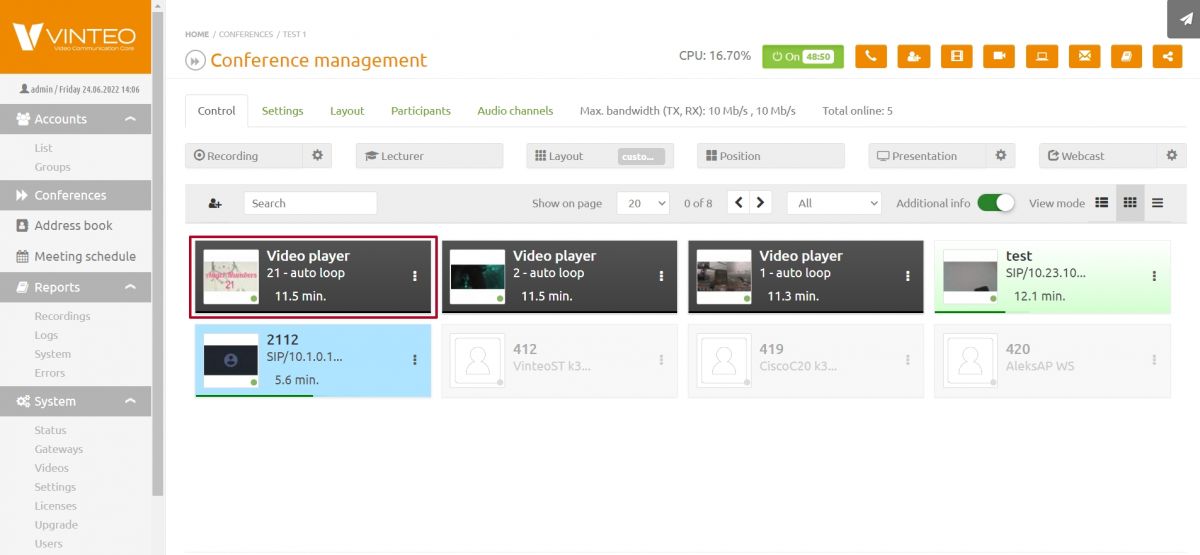
Working with layouts
The general layouts for conference participants are managed from the «Layout» tab. This page allows you to configure the overall conference mosaic, select the desired layout, position the participants on the screen, define system positions for the lector or scrolling participants, etc.
Auto mode selects layouts from both layouts below as the conference fills up with participants.
Auto equal mode is the first type of layout that divides the overall screen into equally sized panels displaying the number of participants depending on the total number of participants in the conference. In this layout type, with the default settings, the participants taking the lector role remain in their positions, provided that the number of participants does not exceed the dimensionality of the layout. Auto focus» mode is the second type of layouts that allows participants to see the speaker in a larger panel in relation to others, automatically matching the layouts to the number of participants in the conference. Auto focus is enabled by default and uses both layouts as the conference fills up with participants.
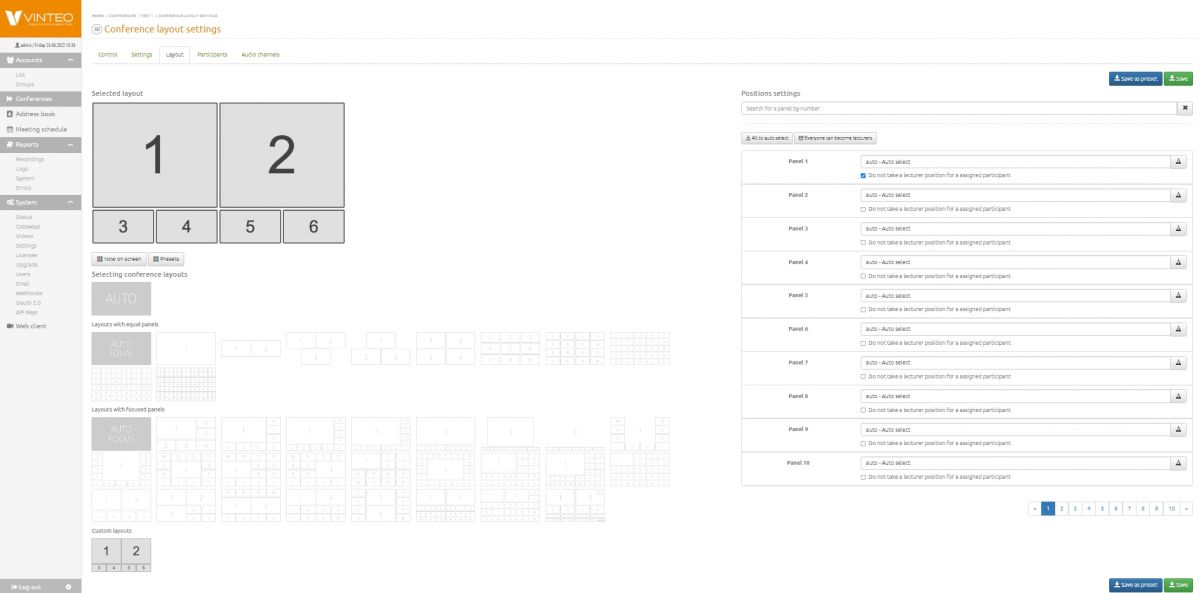
The «Layouts» page displays the selected mosaic on the top left, below there are layouts templates available for selection. On the right side of the page are the panel assignment elements, the button to set all positions in auto and the position (panel) search field. To define the value of the panel, simply place the cursor in the field of the corresponding panel, after which a list of available values and participants will appear, in this list the connected participants are highlighted and sorted in green for easy selection. Field of the set in panel contains element of search which leaves in the list of accessible values, only those values which have partial or full coincidence, search occurs on number of the participant, on a name of the participant and on ip-address of the participant. After selecting a layout or defining a panel value, the «Save» button should be pressed to put the changes into effect.
Checking the operation of anonymous conferences
If the «Create anonymous rooms» function is active, perform the following actions:
1. Dial an arbitrary conference number from the software terminal of the first subscriber, e.g. «4000». A connection to the anonymous conference number 4000 will be established; 2. Carry out the same actions from the terminal of the second subscriber, as well as from the next necessary to check connection. All subscribers who dialed «4000» will get into a conference with the same number which was created by the first subscriber. Moderation and Webcasting of anonymous conferences is not possible.
Checking the operation of «Group Calls»
«Group Calls» are only available to authorised WS subscribers with the right to this action, via the Vinteo Desktop application.
- Add callers with numbers 101 and 102 to the VD record book;
- Select the numeric keypad icon in the sidebar navigator;
- Click on «Group Call»;
- Tick the checkboxes of the participants created in point «1». Participants who are ready to make the call will be marked with a green dot;
- click «Call»;
- A temporary type conference will be created on the server (marked with a clock icon in the «Type» column) with an available number selected from the pool of numbers for the conference, and the selected participants will be invited there;
- The initiator of this conference has moderator rights and will have access to the participant control panel in the VD application. In addition to the basic controls there, the moderator can also grant or delegate moderation rights to other participants;
- The last moderator concludes the conference.
Setting up the Vinteo mobile client
Our mobile app for smartphones and tablets is available at the AppStore and Play Market. After installing it, let’s set it up: The «Calls» page is the home page of the app. This is where your call history records will be displayed.
- Launch the application and open the settings.
- Note the two items: «Display name setting» and «Server settings».
- Edit your profile details and save by pressing the «Done» button.
- Perform the server settings and save by pressing the «Done» button.
- Check the «Status» and return to the «Calls» page (handset icon).
- On the «Calls» page, press the numeric keypad icon
- Enter conference number 1000 or caller 100 and press the call button. The # is followed by the conference PIN if the conference is private.
- Accept the agreement to allow access to the audio.
- Accept the agreement to give access to the video.
- By default, the microphone and video from the participant are disabled.
- Switch on the microphone and video, check incoming/outgoing audio and video.
- End the call.
Configuring the RealPresence Mobile client
Let’s set up the Polycom mobile client available on Play Market and AppStore as RealPresence Mobile. Here are the settings for the Android OS. After installing the software on the smartphone, proceed to its settings.
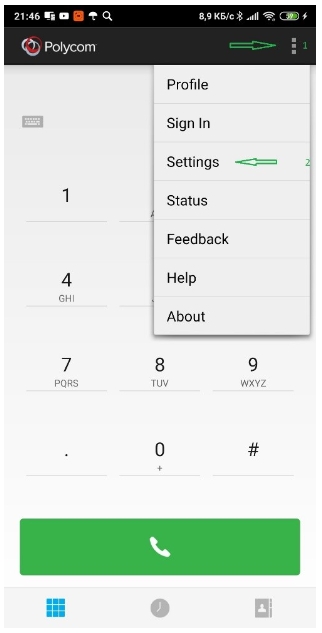
- Open the list of functions;
- Select «Settings»;
- Select «H.323 settings»;
- Enable H323 call type;
- Enable gatekeeper registration;
- Here you can choose between the internal IP address of the GK and the external one, provided the server has a second interface with access to the external network, their addresses are entered below.
- Internal GK server address;
- GK server’s external address;
- Number of the subscriber;
- Also enter the number of the Account.
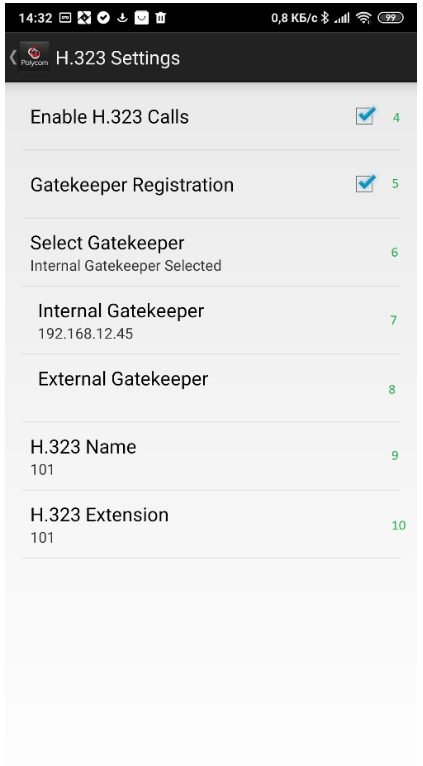
This is what the «Status» page should look like for a GK H.323 authorised Account.
Источник: wiki.vinteo.com
Vinteo: российская видеоконференцсвязь класса telepresence
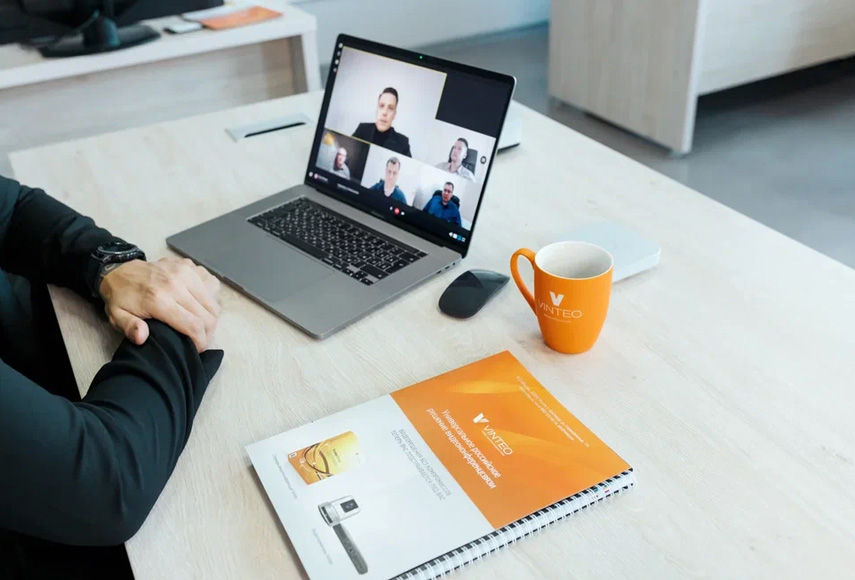
Компания Vinteo – российский разработчик профессиональных решений видеоконференцсвязи класса telepresence. При создании своего первого сервера для видеоконференций в 2010 году специалисты бренда решили пойти не типичным для отечественного рынка видеосвязи путем, предполагающим, как правило, разработку упрощенных решений веб-конференций на базе Open Source, а сделать технологически сложный продукт, построенный по классической схеме микширования видеопотоков.
Разработка решения такого уровня потребовала узкой экспертизы, проведения НИОКР и значительных временных ресурсов, однако результат того стоил – Vinteo удалось создать отечественный профессиональный ВКС-продукт, работающий на базе международных стандартов ITU-T, как и ведущие западные вендоры сегмента telepresence, среди которых Poly (Polycom), Cisco, Avaya, Lifesize, Huawei и другие.
Вот уже более 10 лет одна из главных специализаций Vinteo – бесшовный перевод заказчиков с иностранных ВКС-решений telepresence на свои аналоги, осуществляемый без замены имеющегося оборудования и с соблюдением всех требований российского законодательства по импортозамещению. Особенно актуально это оказалось сейчас, когда с резким уходом иностранных вендоров из России и введением жестких санкций в отношении нашей страны для сохранения работоспособности и целостности российских сетей видеосвязи заказчикам потребовалась экстренная миграция с зарубежных ВКС-решений на отечественные аналоги.
За последние несколько лет компания Vinteo трансформировала свой портфель продуктов в полноценную экосистему, с помощью которой можно решить задачи ВКС любого масштаба.
Программное обеспечение – сервер ВКС Vinteo
ВКС Vinteo – это полноценный программный сервер MCU (Multipoint Control Unit) на базе ОС Linux различных версий (в том числе Astra Linux), который позволяет быстро построить сеть видеоконференцсвязи с нуля или расширить возможности уже имеющейся ВКС-инфраструктуры и эффективно организовывать видеоконференции с любым оборудованием. Протокольная и функциональная совместимость сервера с ВКС-оборудованием иностранных производителей обеспечивается в более чем 95% случаев, в том числе с устаревшими устройствами.
Открытая архитектура сервера Vinteo позволяет наращивать ёмкость и производительность системы ВКС без существенных затрат и переходить от стандартов видео SD к HD и Full HD без необходимости замены системы.
Возможности интеграции сервера:
- с любыми серверами ВКС / АТС по SIP/H.323;
- глубокая интеграция с УПАТС по SIP, H.323, ISDN PRI.
Возможности для подключения абонентов:
- через шлюз (транк) – подключение традиционных АТС и ВКС (Polycom, Cisco и других) с созданием единого номерного плана и возможностью осуществлять звонки по коротким номерам на стационарные и мобильные телефоны, в конференции, на терминалы ВКС и программные клиенты;
- через SIP/H.323 – подключение терминалов ВКС и программных клиентов на ПК и мобильных устройствах с возможностью регистрации на сервере Vinteo;
- через WebRTC – подключение к видеоконференции через браузер напрямую (без необходимости устанавливать специализированное ПО) с возможностью приёма и передачи аудио- и видеоконтента.
Сервер ВКС Vinteo отличается широкими функциональными возможностями и позволяет реализовывать гибридные специализированные решения: интегрировать видеоконференцсвязь с корпоративными АТС и VoIP голосовыми шлюзами, осуществлять видеоаналитику и прочие сервисы, необходимые заказчикам из различных отраслей – медицины, энергетики, госсектора и прочих. Стоит отметить, что сервер ВКС Vinteo – универсальная платформа видеоконференцсвязи с открытым API-интерфейсом для сторонних разработчиков, которые на его базе могут создавать любые приложения, необходимые заказчику.
Основные функциональные возможности сервера:
- трансляция сеансов ВКС;
- запись всех сеансов ВКС;
- активация по голосу;
- индивидуальные и общие раскладки;
- ручное и автоматическое управление раскладками;
- обширный функционал администратора/модератора конференции;
- подключение к конференции камер видеонаблюдения, видеороликов;
- поддержка H.239, BFCP, второго видеопотока для WebRTC, VNC;
- множество автоматических и ручных сценариев подключения;
- расписание и автоматический сбор ВКС;
- SIP Registrar и H.323 Gatekeeper.
Особого внимания заслуживает интегрированный в сервер ВКС Vinteo функционал синхронных переводов, который построен на работе с большим количеством аудиоканалов. В систему синхропереводов также входят «тихие» аудиоканалы, предназначенные для улучшения комфорта работы участников конференции. Они необходимы, когда в зале присутствует несколько языковых групп участников. В этом случае на сервере выставляется режим «автоматический тихий канал» по переводчику. Когда в зале начинает выступать участник, говорящий на английском языке, то переводчик с русского на английский молчит и в английский аудиоканал передается оригинальный звук из зала, а когда начинается разговор на русском, то оригинальный звук из зала передается уже в русский аудиоканал.
Разработка Vinteo в области синхроперевода позволяет настроить практически любой сценарий для каждого участника конференции, в том числе с возможностью работы в закрытых сетях, и конкурентоспособна не только в сегменте видеокоммуникаций, но и на рынке платформ удаленного синхронного перевода (RSI), с помощью которых часто осуществляются синхронные переводы видеовстреч и вебинаров.
В 2016 году программный сервер ВКС Vinteo стал одним из первых участников реестра Российского ПО (приказ Министерства цифрового развития, связи и массовых коммуникаций Российской Федерации № 165 от 18.04.2016 г.).
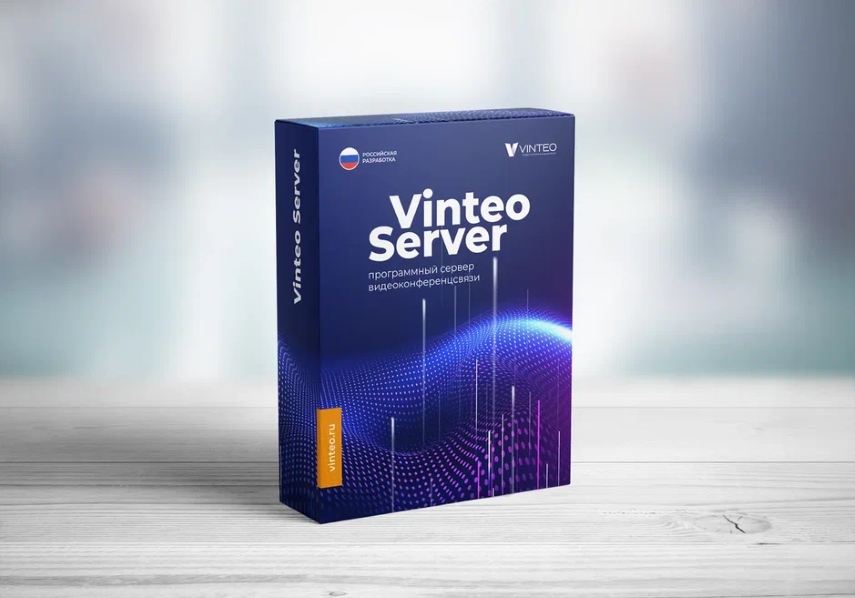
Программный клиент Vinteo Desktop
Vinteo Desktop – программный клиент видеоконференцсвязи, работающий с сервером ВКС Vinteo. ПО совместимо с операционными системами Windows, MacOS, Linux и российской РЕД ОС, позволяет проводить видеоконференции высокого разрешения (вплоть до 1080p) на обычных стационарных компьютерах или ноутбуках.
Vinteo Desktop поддерживает режим DuoVideo, обеспечивает поддержку видеокодеков H.264 и VP8, аудиокодеков OPUS и G.711 и локализацию интерфейса на 5 языках.
С помощью программного клиента можно осуществлять разные типы звонков (абонентам сервера ВКС точка-точка, в видеоконференцкомнаты на сервере ВКС Vinteo), создавать локальную адресную книгу с импортом и экспортом, регистрировать абонентов на сервере и совершать исходящие анонимные звонки, общаться в чате, транслировать рабочий стол и так далее.
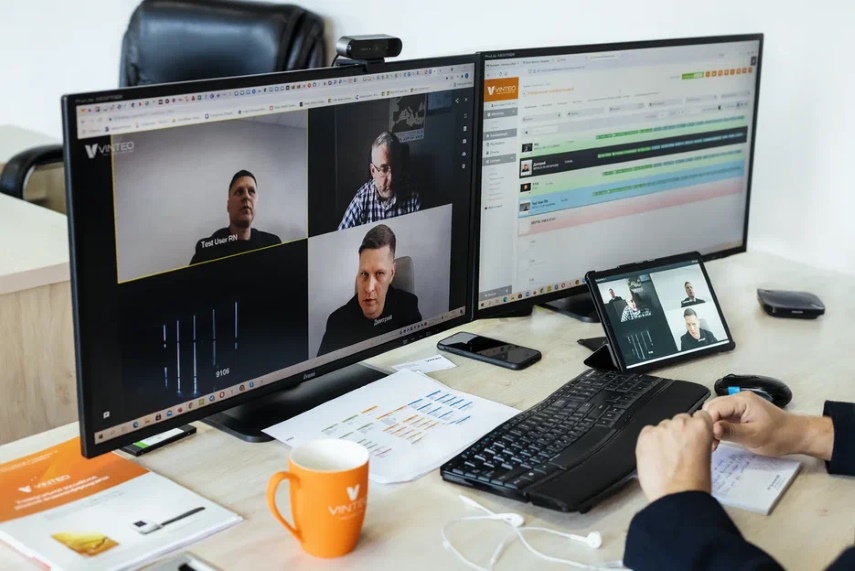
Аппаратные терминалы Vinteo T/ST
Терминалы видеоконференцсвязи Vinteo T/ST – это комплексные решения, включающие возможности сервера ВКС и оконечное устройство сверхвысокой четкости. Современная высокопроизводительная платформа терминалов позволяет легко совершать звонки, демонстрировать и получать контент с качеством видео вплоть до 4К (Ultra HD).
Видеотерминалы представляют собой универсальные настольные решения для организации персональных и групповых видео- и аудиозвонков, а также использования в переговорных комнатах, средних и малых конференц-залах.
Терминалы Vinteo обладают значительной гибкостью и широким функционалом, среди которого предусмотрены расширенные возможности работы с мультиточечными вызовами, что обусловлено использованием наработок сервера ВКС в основе продукта, и поддержка всех имеющиеся на данный момент стандартов связи – SIP, H.323, WebRTC.
Возможности видеотерминалов:
- современное универсальное решение для групповых и P2P-звонков;
- простота использования, интуитивно понятный интерфейс, пульт управления, бесплатное программное приложение;
- разнообразные функции для работы с контентом – отправка данных как через веб-подключение, так и через беспроводное программное приложение, а также с USB и HDMI;
- демонстрация видеороликов и RTSP-потоков;
- высокая четкость и качество связи, поддержка различных форматов видео, включая Ultra HD;
- компактный корпус, возможность выбора форм-фактора устройства, интеграция в офисный интерьер, отсутствие лишних проводов в зоне переговоров;
- производительные камеры и набор аксессуаров для масштабирования конференций под сценарии заказчика;
- В 2020 году терминалы ВКС Vinteo вошли в реестр Российского ПО (приказ Министерства цифрового развития, связи и массовых коммуникаций Российской Федерации № 4 от 10.01.2020 г.).

Мобильное приложение Vinteo Mobile
Vinteo Mobile представляет собой программное средство, устанавливаемое на мобильные устройства под управлением операционных систем Android и iOS, предназначено для подключения к сеансам видеоконференцсвязи по протоколу WebRTC, демонстрации контента, передачи и приёма видео- и аудиоинформации с выводом на экран устройства.
Приложение отличается нативной работой в мобильных операционных системах и более корректным взаимодействием с устройствами, позволяет полноценно участвовать в видеоконференциях, просматривать презентации и другой контент со смартфонов и планшетов, сохраняя все преимущества решения класса telepresence.
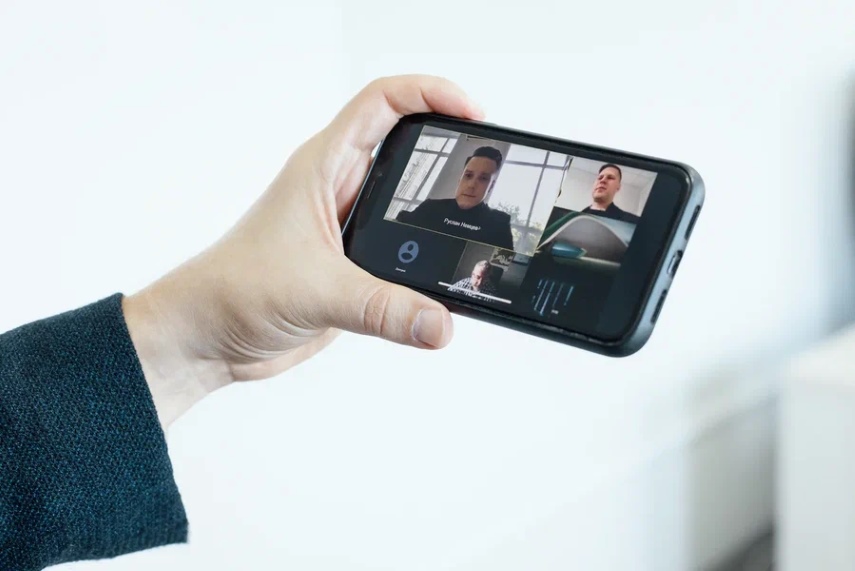
Чем помогут разработки Vinteo
Все разработки Vinteo – полноценное импортозамещение иностранных решений в сегменте видеоконференцсвязи класса telepresence с полнофункциональной заменой серверов и оконечных устройств, работой в закрытых сетях, отказоустойчивостью, высоким уровнем безопасности.
С помощью решений ВКС Vinteo заказчик может:
- построить с нуля инфраструктуру видеокоммуникаций любого масштаба – от локальной до федеральной;
- модернизировать и масштабировать существующую инфраструктуру ВКС, реализованную на оборудование разных производителей;
- сэкономить ранее вложенные инвестиции в построение сети ВКС, не меняя хорошо работающее оборудование иностранного производства;
- реализовать программу импортозамещения системы ВКС с соблюдением всех государственных стандартов, включая обеспечение высокого уровня безопасности;
- получить решение ВКС, разработанное для реализации индивидуальных задач, которое благодаря возможностям кастомизации под любые пользовательские сценарии и клиентские задачи способно учитывать отраслевые особенности компании.
Использование продуктов Vinteo целесообразно как при реализации сложных задач по проведению селекторных совещаний на высшем правительственном уровне с подключением десятков тысяч абонентов с разных устройств по всей стране, так и более простых сценариев – видеовстреч на несколько участников, образовательных мероприятий с организацией потоковых онлайн-лекций и многотысячных трансляций и прочего. Постоянная разработка и внедрение дополнительных сервисов делают ВКС Vinteo даже более функциональной, чем предложения ведущих иностранных вендоров в сегменте telepresence.
С 4 марта, в связи с приостановкой всех бизнес-операций американских вендоров видеоконференцсвязи Cisco Systems и Poly (Polycom) в России, компания Vinteo начала бесплатную программу поддержки для российских заказчиков по оперативному переходу с иностранных решений на свою систему ВКС. Развертывание в сетях видеосвязи программного сервера ВКС Vinteo в рамках бесплатного пилотного проекта займет несколько часов, а на выходе заказчик получит многофункциональное решение ВКС, поддержку производителя на русском языке и гарантированную защиту от внешнего воздействия на инфраструктуру видеосвязи, не зависящую от политической обстановки в мире.
Узнать все подробности о бесплатной программе поддержки Vinteo можно здесь.
- Главная
- Статьи
- Vinteo: российская видеоконференцсвязь класса telepresence
Источник: www.avclub.pro
Российская система видеоконференцсвязи Vinteo
Обзор TAdviser

В период пандемии рынок видеокоммуникаций стал объектом повышенного внимания – и коммерческие компании, и государственные структуры самого высокого уровня оперативно переводили сотрудников в режим удаленной работы. Но оказалось, что не все популярные сервисы видеообщения пригодны для увеличившейся нагрузки и не всегда соответствуют требованиям безопасности и импортозамещения большинства организаций.
Для государственных структур вопрос встал острее – решение коммуникационных задач в федеральных масштабах подразумевало необходимость использования технологически сложных продуктов видеоконференцсвязи класса telepresence, разработчиков которых на март 2021 года во всем мире насчитывается не более десятка.
Нужен был качественный российский продукт с поддержкой стандартов традиционных систем видеоконференцсвязи и с возможностью его быстрого и бесшовного внедрения в уже существующие сети, построенные на оборудовании иностранных вендоров.
Такое решение предложила российская компания Vinteo – программный сервер видеоконференцсвязи собственной разработки, изначально построенный на микшировании видеопотоков и технологически соответствующий импортным аналогам этого класса.
Аналитический центр TAdviser изучил возможности и технические характеристики программного сервера ВКС Vinteo.
Введение
История компании Vinteo началась в 2005 году – она была создана в Краснодаре командой технических экспертов и носила название «АльтерСвязь». Основатели компании развивали технологию VoIP (Voice over Internet Protocol или IP-телефония) и создали IP АТС, сервер голосовых конференций и др.
В 2009 году у компании появился запрос на разработку сервера видеоконференций. Задача состояла в интеграции такого продукта со всеми имеющимися решениями ВКС разных вендоров, которые были представлены у заказчика и в его дочерних компаниях. В ходе разработок был создан качественный коммерческий продукт – программный сервер ВКС на базе Linux, построенный на классической архитектуре и работающий по стандартным для отрасли профессиональных решений протоколам H.323 и SIP.
С 2013 года направление ВКС было выделено в отдельный бренд Vinteo. В 2016 году компания стала одним из первых участников реестра Российского ПО (приказ № 165 от 18.04.2016 г. Минкомсвязи России) и началось ее становление в качестве игрока российского ИТ-рынка в сегменте видеокоммуникаций.
На март 2021 года Vinteo продолжает свой рост и набирает обороты – это сплоченный коллектив из более чем 30 специалистов со штаб-квартирой в Краснодаре, представительствами в Майкопе, Москве, Санкт-Петербурге, Алматы (Республика Казахстан) и растущей партнерской сетью.
Основной пул заказчиков Vinteo — государственные структуры, корпорации, учреждения и ведомства, для которых приоритетно использование отечественного ПО и его соответствие всем стандартам импортозамещения, включая обеспечение высокого уровня безопасности. За период с 2018 по 2020 гг. компания реализовала свыше 100 крупнейших проектов ВКС с общим количеством серверных портов более 1000. Ранкинг TAdviser100: Крупнейшие ИТ-компании в России 2023
В марте 2021 года эксперты компании вошли в состав комитета по телекоммуникациям Ассоциации Разработчиков Программных Продуктов «Отечественный софт». Одну из основных функций в комитет они видят в детальной разработке и закреплении технологических стандартов в области видеоконференцсвязи, популяризации российских разработок ВКС и демонстрации их широкого функционала.
Общее описание
Vinteo – на март 2021 года единственное в России монобрендовое решение видеоконференцсвязи, построенное на классической архитектуре. Это означает, что все продукты под маркой компании поддерживают технологические стандарты традиционных систем ВКС, с которыми работают производители решений профессионального класса (telepresence), такие как Cisco, Polycom, LifeSize, Avaya, Huawei и др.
Так, если у заказчика уже есть парк оконечных устройств этих производителей, и он строит инфраструктуру ВКС на ядре Vinteo – нет необходимости немедленно менять ранее установленное оборудование, особенно если оно продолжает полноценно работать. Такой подход позволяет заказчикам сохранять ранее вложенные инвестиции в построение сетей ВКС, экономить на закупке, и при этом постепенно модернизировать инфраструктуру.
Основная область применения сервера ВКС Vinteo – в первую очередь масштабные селекторные совещания. С помощью программного сервера ВКС Vinteo можно подключить к видеоконференции до 1000 участников одновременно, провести мероприятие любого масштаба.
Источник: www.tadviser.ru